Wenn Sie z. B. ein verzweigtes Projekt so aufbauen möchten, dass ein Benutzer Inhalte überspringen kann, weil dieser in bestimmten Bereichen bereits das entsprechende Wissen mitbringt, dann bietet Adobe Captivate 6 hierfür die neue Funktion Verzweigungsabhängig. Mehr dazu im heutigen Blogartikel.
|
Zu diesem Artikel | |
| Programm: Adobe Captivate 6 Schwierigkeitsgrad: Fortgeschrittene Benötigte Zeit: ca. 10 Minuten | Ziel: Sie erfahren, wie Sie Ihr Quiz so gestalten können, dass der Benutzer nur die für Ihn relevanten Fragen beantworten muss. |
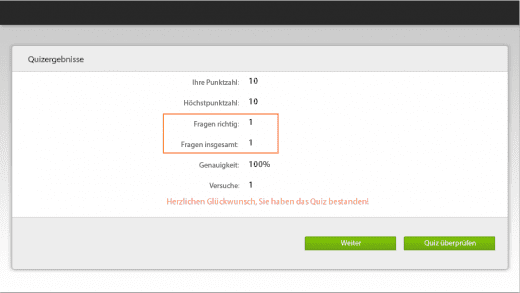
Mit der Einstellung Verzweigungsabhängig können Sie sicherstellen, dass ein Benutzer ein Quiz bestehen und die volle Punktzahl erreichen kann, auch wenn er bestimmte Teile und damit auch Quizfragen eines Projektes übersprungen hat.
So erstellen Sie ein verzweigungsabhängiges Quiz
- Erstellen Sie ein leeres Projekt.
- Weisen Sie der ersten Folie des Projektes in den Eigenschaften unter Allgemein den Folienmaster Leer zu.
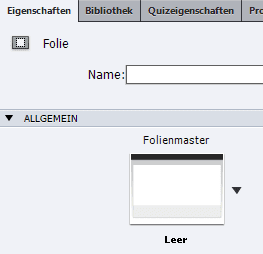
Übrigens: Captivates erweitertes Folienmasterkonzept habe ich Ihnen bereits in diesem Blogartikel vorgestellt.
Das Fenster Fragen einfügen öffnet sich.
Ihrem Projekt werden nun die zwei entsprechenden Fragenfolien sowie eine Quizergebnisfolie hinzugefügt.
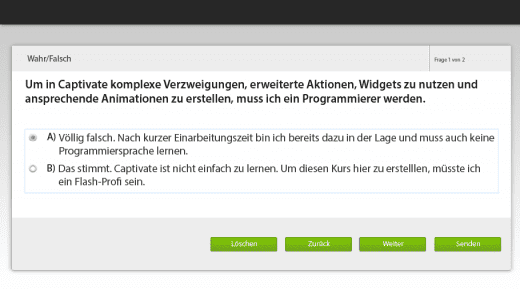
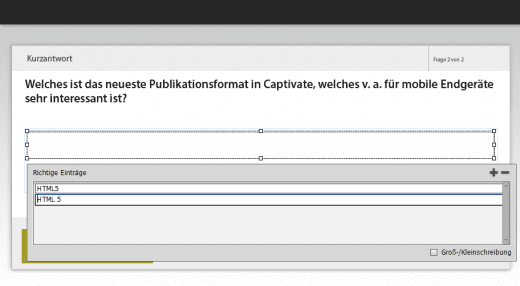
Nun möchten wir das Projekt so aufbauen (verzweigen), dass die Benutzer von der ersten Folie aus, entsprechend Ihres Wissensstandes entweder das komplette Quiz (also beide Fragen) oder aber nur den zweiten Teil des Quiz (lediglich die Kurzantwort-Frage) beantworten müssen, um das Quiz zu bestehen und die erforderliche Punktzahl zu erreichen.
Hinweis: Sie können die erforderliche Punktzahl in den Quizvoreinstellungen (unter der Kategorie Bestehen/Nicht bestehen) festlegen.


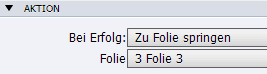
Sie haben Ihr Projekt nun so angelegt, dass die Benutzer einen Teil des Quiz auslassen können. Um den Benutzern zu ermöglichen das Quiz trotzdem zu bestehen, müssen wir nun noch die Option Verzweigungsabhängig aktivieren.
Das Fenster Voreinstellungen öffnet sich.

Sie sehen, dass Sie das Quiz nun auch bestehen, wenn Sie die Wahr/Falsch-Frage auslassen und direkt die Kurzantwort-Frage beantworten.
Im Blogartikel der nächsten Woche stelle ich Ihnen die Aktion Zurück zum Quiz vor.
Übrigens: Wenn Sie gern mehr über die neuen Quizfunktionen sowie zu Captivate 6 im Generellen erfahren möchten, dann empfehle ich Ihnen unser kommendes Buch zu Adobe Captivate 6. Lassen Sie sich hier über unseren Newsletter informieren. Sie erhalten dann sofort eine E-Mail, sobald das Buch verfügbar ist.
Ähnliche Themen:
Was ist neu in Adobe Captivate 6?
Captivate 6: Erweitertes Folienmasterkonzept
Captivate 6: Vortests